如何虚拟使用打印机:高效办公新方法
如何安装和使用虚拟打印机?以下将详细介绍虚拟打印机的安装步骤和使用方法,一起学习吧。
1、 在正式安装虚拟打印机前,建议先检查电脑上已有的打印机设备。可以右击屏幕左下角的Windows图标,在弹出的菜单中找到并点击设备管理器。
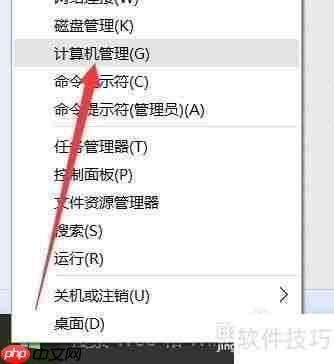
2、 进入设备管理器后,展开打印队列部分,就能看到所有已安装的打印机,包括虚拟打印机。
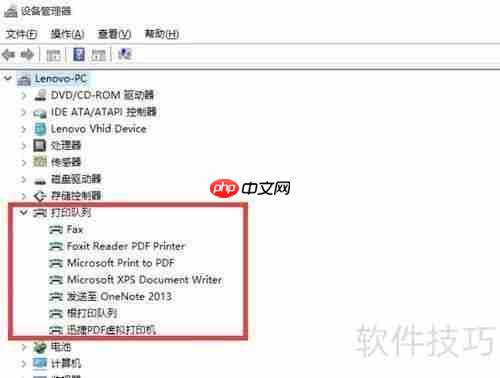
3、 如果需要删除或卸载打印机设备,可以直接右击目标设备,随后执行删除操作。
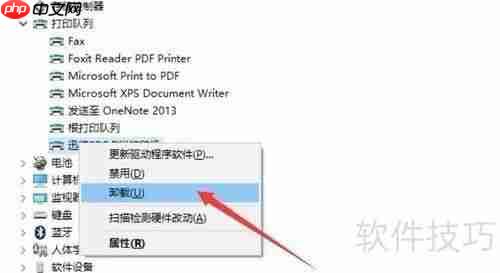
4、 虚拟打印机的安装方式之一是借助相关软件或驱动程序。通常安装PDF编辑器或者微软Office时,系统会自动添加虚拟打印机驱动,这样就完成了安装。
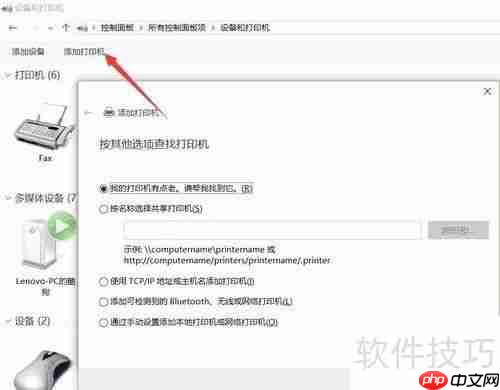
5、 若想尝试支持更多文件类型的虚拟打印机,可以通过百度等搜索引擎查找并下载其他虚拟打印驱动程序进行安装。
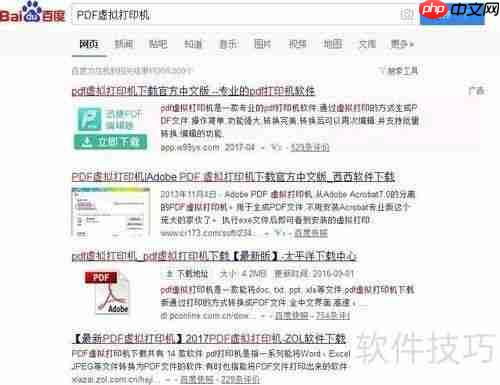
6、 安装好虚拟打印机驱动之后,可以根据需求调整输出文件的格式以及其他参数。
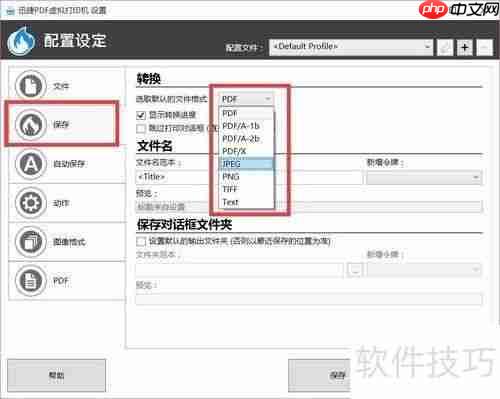
7、 虚拟打印机的操作流程和普通打印机类似。在打印对话框中选择对应的虚拟打印机,点击打印按钮,并保存生成的文件即可完成整个打印过程。
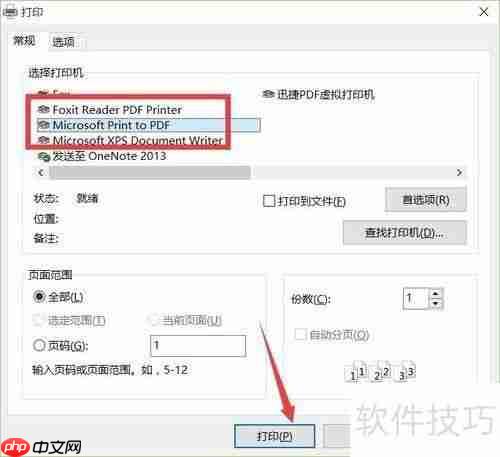
以上就是如何虚拟使用打印机:高效办公新方法的详细内容!
文章作者:磁力搜索
文章标题:如何虚拟使用打印机:高效办公新方法
文章链接:https://onehaoka.com/3377.html
本站所有文章除特别声明外,均采用 CC BY-NC-SA 4.0 许可协议,转载请注明来自磁力搜索 !
文章标题:如何虚拟使用打印机:高效办公新方法
文章链接:https://onehaoka.com/3377.html
本站所有文章除特别声明外,均采用 CC BY-NC-SA 4.0 许可协议,转载请注明来自磁力搜索 !